Wie Sie gelöschte WhatsApp-Nachrichten auf einem Android-Gerät wiederherstellen
Sep 06, 2023 • Filed to: Soziale Apps verwalten • Proven solutions
- Teil 1. Gelöschte WhatsApp-Chatsverlauf auf einem Android-Gerät mit dr.fone - Datenrettung
- Teil 2. Wiederherstellen gelöschter WhatsApp-Chats aus älteren (weniger aktuellen) Backups
- Teil 3. Sichern des WhatsApp-Verlaufs auf einem Android-Gerät, um zukünftigem Datenverlust vorzubeugen
Teil 1. Gelöschte WhatsApp-Chatsverlauf auf einem Android-Gerät wiederherstellen
Wir präsentieren Ihnen „ dr.fone - Datenrettung (Android)”, ein großartiges Werkzeug, um WhatsApp-Nachrichten wiederherzustellen. Und nicht nur für diese, sondern auch für alle anderen Dateien und Daten, die Sie auf Ihrem Android-Smartphone haben. Die nächsten Absätze werden Ihnen zeigen, wie Sie mit diesem nützlichen Programm WhatsApp-Nachrichten auf einem Android-Gerät wiederherstellen. Natürlich müssen Sie hierzu das Programm zuerst installieren, falls Sie es nicht schon auf Ihrem Computer haben. Ebenso werden wir Ihnen zeigen, wie Sie Ihren WhatsApp-Nachrichtenverlauf sichern, um zukünftigem Dateiverlust vorzubeugen. Bleiben Sie dran, um mehr zu erfahren!

dr.fone - Datenrettung (Android)
WhatsApp-Nachrichten auf dem Android-Gerät wiederherstellen
- Stellen Sie Android-Daten wieder her, indem Sie Ihr Android-Telefon & -Tablet direkt scannen.
- Sehen Sie sich eine Vorschau der wiederherstellbaren Dateien auf Ihrem Android-Telefon & -Tablet an und stellen Sie sie selektiv wieder her.
- Unterstützt verschiedene Dateitypen wie WhatsApp, Nachrichten & Kontakte, Fotos & Videos, Audiodateien & Dokumente.
- Unterstützt mehr als 6000 Android-Gerätemodelle & verschiedene Android-Betriebssysteme.
Die nächsten Schritte werden Ihnen zeigen, wie Sie gelöschte WhatsApp-Nachrichten auf einem Android-Gerät mit Hilfe dieser Software wiederherstellen.
Schritt 1. Zu aller erst brauchen Sie „Wondershare dr.fone”. Wenn Sie das Programm noch nicht haben, können Sie dr.fone herunterladen. Wenn Sie dies getan haben, installieren Sie es auf Ihrem Computer oder Mac. Dann wählen Sie die Option „Datenrettung” aus.

Schritt 2. Der nächste Schritt nach der Installation ist das Anschließen Ihres Android-Smartphones am Computer. Sie müssen nichts weiter dafür tun – schließen Sie das Gerät einfach am PC an und lassen Sie die Magie wirken. Es ist unglaublich einfach zu bedienen und sehr benutzerfreundlich. Ein einfaches USB-Kabel genügt. Sobald Sie das Gerät angeschlossen haben, warten Sie einen kurzen Augenblick.
Schritt 3. Wenn Ihr Gerät verbunden ist und erkannt wurde, ist es bereit, durchsucht zu werden. Hier können Sie wählen, welche Art von Dateien Sie wiederherstellen möchten. Wie wir bereits erwähnt haben, können Sie nicht nur WhatsApp-Nachrichten wiederherstellen. Diese großartige Software ermöglicht Ihnen ebenso Kontakte, Videos, Anrufhistorien, Dokumente und vieles mehr wiederherzustellen.
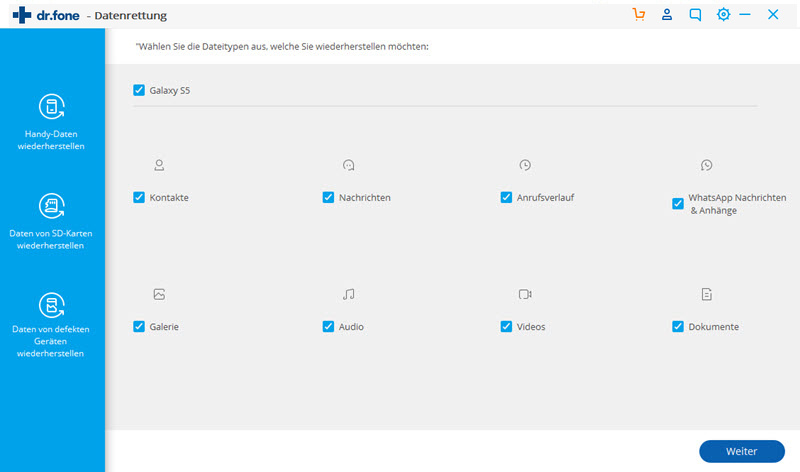
Schritt 4. Wenn Sie mit der Auswahl fertig sind, klicken Sie einfach auf „Next”. Sobald Sie das getan haben, können Sie den Modus wählen, mit dem der Speicher durchsucht werden soll. Sie können nach gelöschten Daten oder einfach allen Daten suchen. Das liegt ganz bei Ihnen und Ihren Bedürfnissen. Es ist natürlich gut zu wissen, dass die Software beide Optionen abdeckt. Für die Nutzer, die schon etwas Erfahrung haben, kann der „Advanced Mode“ ausgewählt werden. In dem Fall dauert es nur ein klein wenig länger, die Ergebnisse auszulesen. Klicken Sie auf „Weiter“.
Schritt 5. Hier starten wir mit der Wiederherstellung. Basierend auf der Methode, die Sie gewählt haben, und der Anzahl an Daten, die Sie suchen möchten, nimmt es eine gewisse Zeit in Anspruch bis die Ergebnisse geliefert werden. Es kann also gut sein, ein bisschen Geduld mitzubringen. Außerdem ist Ihr Speicher und dessen Benutzung ein großer Faktor, aber die Software wird ohne Zweifel gute Arbeit leisten.
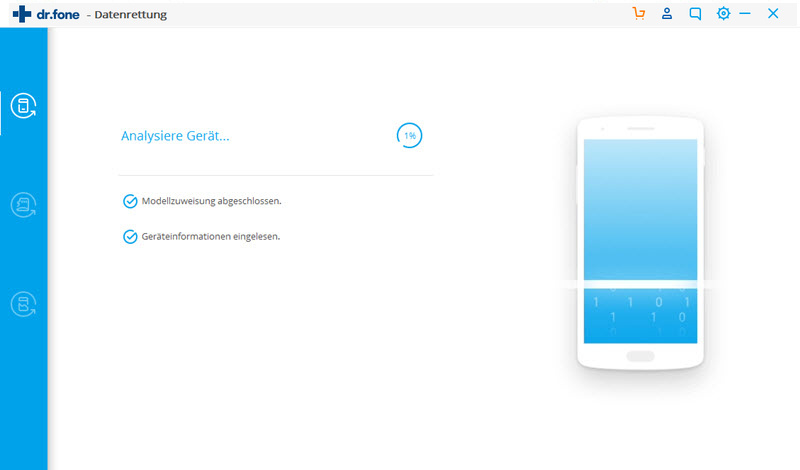
Schritt 6. Wenn der Suchlauf beendet ist, gehen Sie zum linken Menü und suchen Sie nach dem Punkt „WhatsApp messages“. Wie Sie sehen können, haben Sie die Möglichkeit, sogar die Anhänge wiederherzustellen. Als nächstes und letztes müssen Sie nur noch den „Wiederherstellen“-Button drücken und der Vorgang ist fertig!
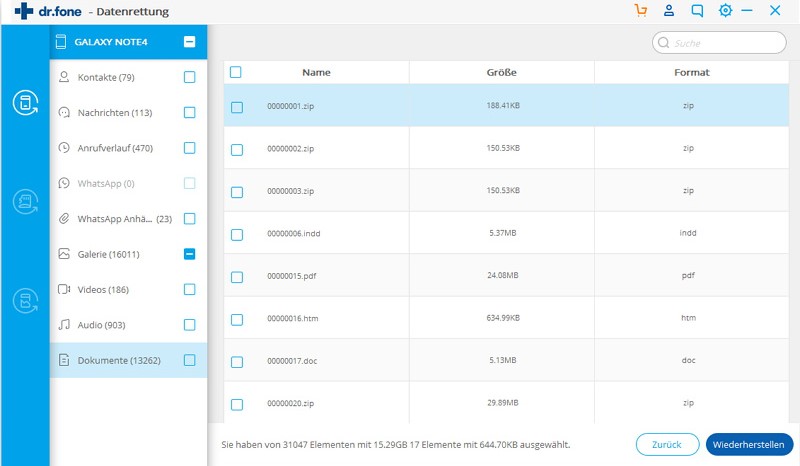
Teil 2. Wiederherstellen gelöschter WhatsApp-Chats aus älteren (weniger aktuellen) Backups
Sie können den untenstehenden Anweisungen folgen, um gelöschte WhatsApp-Nachrichten oder -Chats von einem Backup wiederherzustellen:
Schritt 1. Deinstallieren Sie WhatsApp.
Schritt 2. Öffnen Sie die WhatsApp-Datenbank oder den Sicherungsordner. Entscheiden Sie, welche Sicherungsdatei Sie wiederherstellen möchten.
Schritt 3. Benennen Sie diese Datei von „msgstore-YYYYYY-MM-DD.1.db.crypt7“ in „msgstore.db.crypt7“ um.
Schritt 4. Installieren Sie WhatsApp.
Schritt 5. Wenn Sie zur Wiederherstellung aufgefordert werden, tippen Sie auf Wiederherstellen.
Sie finden die WhatsApp-Backup-Dateien im Ordner /sdcard/WhatsApp/Databases. Sie werden sehen, dass sie unter Namen wie „msgstore-YYYYY-MM-DD.1.db.crypt7“ gespeichert sind. Beachten Sie, dass sich der WhatsApp-Backup-Ordner entweder im internen Speicher Ihres Telefons oder im externen Speicher befinden kann.
Welche Nachteile hat die Wiederherstellung von WhatsApp-Nachrichten aus Backups?
Wie kann man aktuelle WhatsApp-Nachrichten wiederherstellen, ohne den neuesten Chatverlauf zu verlieren?
Wir wissen, dass neue Nachrichten, die nach einer Sicherung gesendet/empfangen und vor der nächsten Sicherung gelöscht wurden, nicht wiederhergestellt werden können. Wenn Sie eine Kopie der neuesten WhatsApp-Nachrichten behalten möchten, können Sie eine manuelle Sicherung erstellen von WhatsApp > Menü-Schaltfläche > Einstellungen > Chat-Einstellungen > Backup-Konversationen..
Diese manuelle Sicherungsdatei wird normalerweise als „msgstore.db.crypt7“ in Ihrem Ordner /sdcard/WhatsApp/Databases gespeichert. Benennen Sie diese Chat-Backup-Datei in etwas wie „msgstore.db.crypt7.newest“ oder „msgstore.db.crypt7.current“ um.
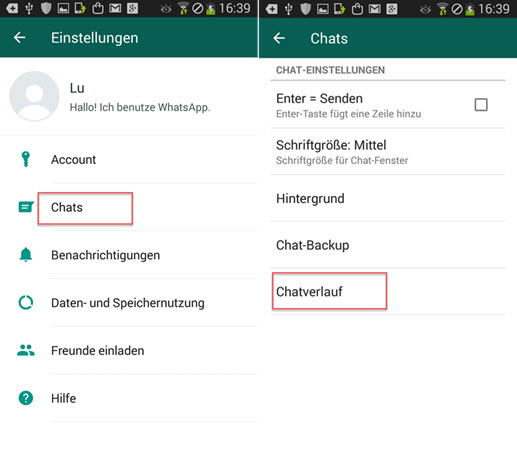
Teil 3. Sichern des WhatsApp-Verlaufs auf einem Android-Gerät, um zukünftigem Datenverlust vorzubeugen
Wir geben Ihnen hier zwei Beispiele, wie Sie den WhatsApp-Verlauf auf einem Android-Gerät sichern können, um zukünftigem Datenverlust vorzubeugen.
Den WhatsApp-Verlauf auf dem „Google Drive” sichern
Schritt 1. Öffnen Sie WhatsApp.
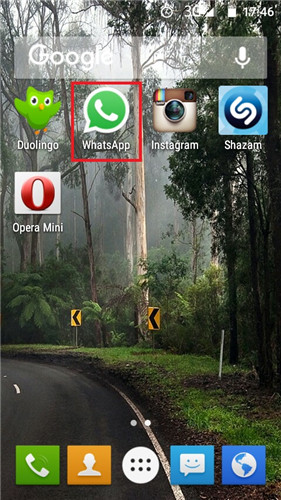
Schritt 2. Tippen Sie auf den Menü-Button und dann auf Einstellungen > Chats > Chat Backup.
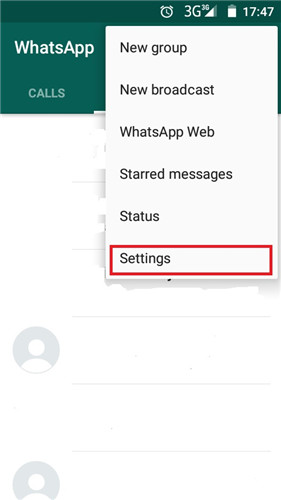
Schritt 3. Hier können Sie einfach auf „Back up” drücken, wenn Sie bereits einen Google-Account haben. Damit ist die Arbeit schon getan.
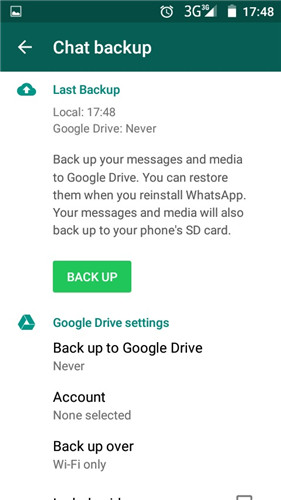
Exportieren Sie die WhatsApp-Unterhaltungen als txt-Datei
Schritt 1. Öffnen Sie WhatsApp.
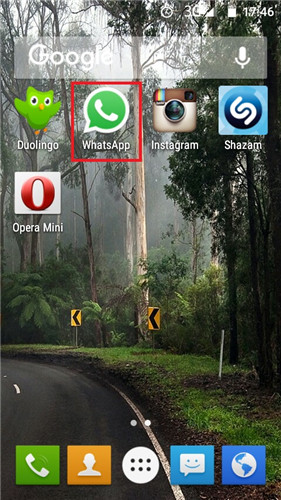
Schritt 2. Gehen Sie auf die Optionen Menu > Settings > Chat history > Send chat history.
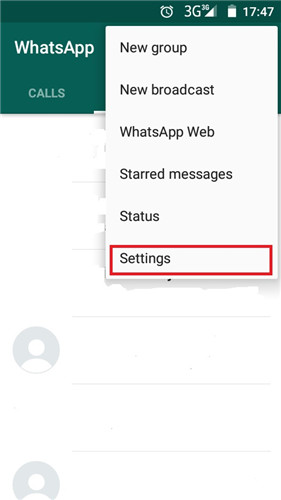
Schritt 3. Wählen Sie die Unterhaltung aus, die Sie senden wollen und tun Sie dies.
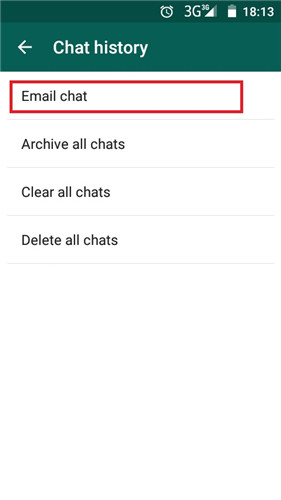
Wir hoffen inständig, dass Sie niemals irgendein Programm benutzen oder irgendeiner Anleitung folgen müssen, um Ihre gelöschte WhatsApp-Nachrichten auf Android Gerät wiederherzustellen. Dennoch: Für den Fall, dass Sie eine WhatsApp Transfer benötigen, wird das erwähnte Programm „dr.fone“ das für Sie erledigen. Es ist einfach das beste Programm; nicht nur für die Wiederherstellung Ihrer Nachrichten aus WhatsApp, sondern auch wegen anderer nützlicher Features, die von der Software bereitgestellt werden. Man kann nie vorsichtig genug im Umgang mit Daten sein. Von daher ist eine Sicherung immer eine schlaue Idee. Trotzdem können Sie es nicht immer verhindern. Im Falle dieser Nachrichten haben Sie jetzt einen mächtigen Verbündeten, der Ihnen immer zur Seite steht, wenn Sie es benötigen. Es kann sein, dass es einer etwas längeren Anpassungsphase für Android-Geräte, die auf dem Markt noch weitgehend unbekannt sind, bedarf, aber wir können Ihnen versichern, dass die Software auf wirklich jedem Android-basierten Smartphone funktionieren wird.
WhatsApp Tipps
- 1 WhatsApp sichen
- 1.1 WhatsApp Nachrichten sichern
- 1.3 WhatsApp Online Backup
- 1.3WhatsApp Auto Backup
- 1.4 WhatsApp Backup Extractor
- 1.5 WhatsApp Bilder/Video sichern
- 1.6 WhatsApp Mitteilungen sichern
- 2 Whatsapp wiederherstellen
- 2.1 WhatsApp-Wiederherstellung
- 2.2 Android Whatsapp Datenrettung
- 2.3 WhatsApp Nachrichten aufs Gerät wiederherstellen
- 2.4 WhatsApp Backup wiederherstellen
- 2.5 Gelöschte WhatsApp Nachrichten wiederherstellen
- 2.6 WhatsApp Bilder wiederherstellen
- 2.7 Kostenlose WhatsApp Datenrettung Softwares
- 2.8 WhatsApp Nachrichten retten
- 3 Whatsapp übertragen
- 3.1 WhatsApp-Konto übertragen
- 3.2 Alternative zu Backuptrans
- 3.3 WhatsApp-Nachrichten vom Android auf iPhone übertragen
- 3.4 WhatsApp-Nachrichten vom iPhone auf Android übertragen
- 3.5 WhatsApp-Nachrichten vom iPhone auf ein iPhone übertragen
- 3.6 WhatsApp-Nachrichten vom iPhone auf den Computer überträgen
- 3.7 WhatsApp-Nachrichten von Android-Geräten auf den PC überträgen
- 3.8 WhatsApp von Android auf Anroid übertragen
- 3.9 WhatsApp Chatsverlauf auf iPhone exportieren
- 3.10 WhatsApp-Fotos vom iPhone auf den PC/Mac

Allrounder-Lösung für Smartphone










Julia Becker
staff Editor
0 Kommentare